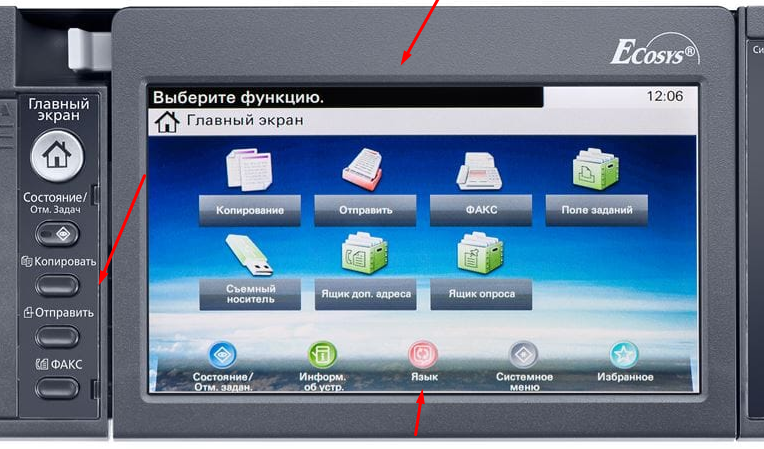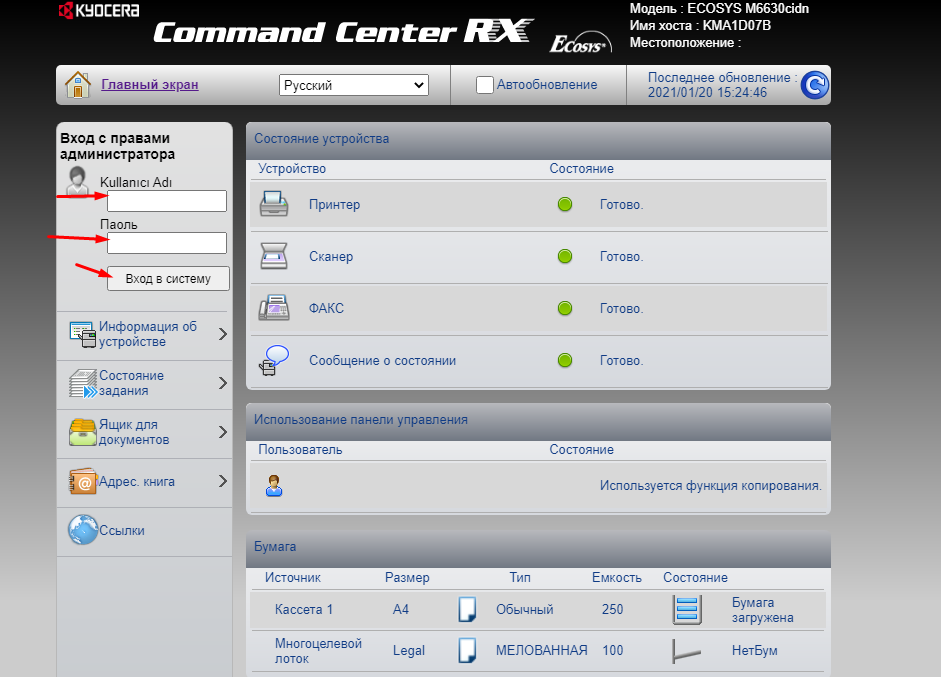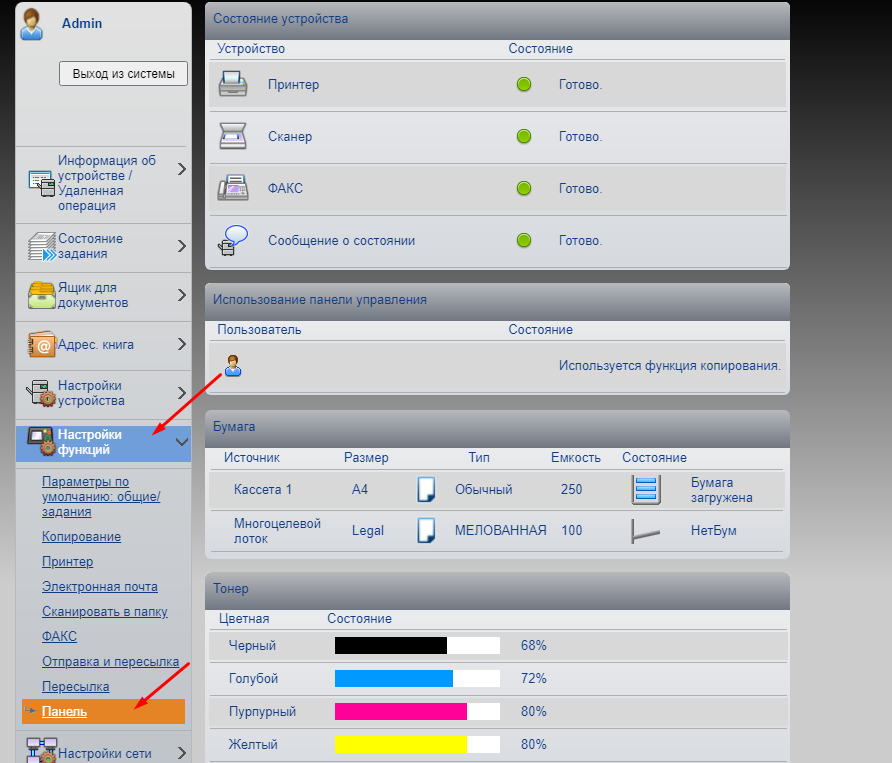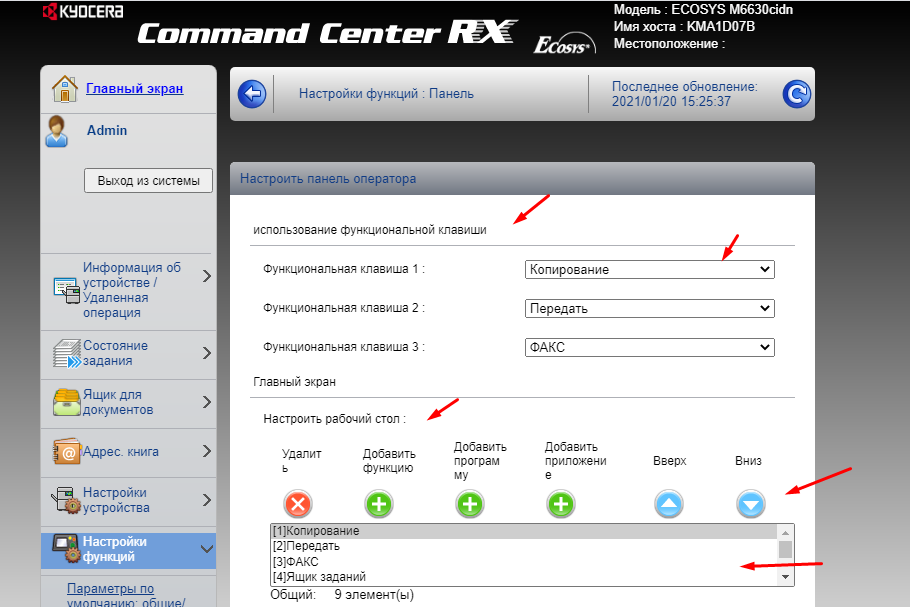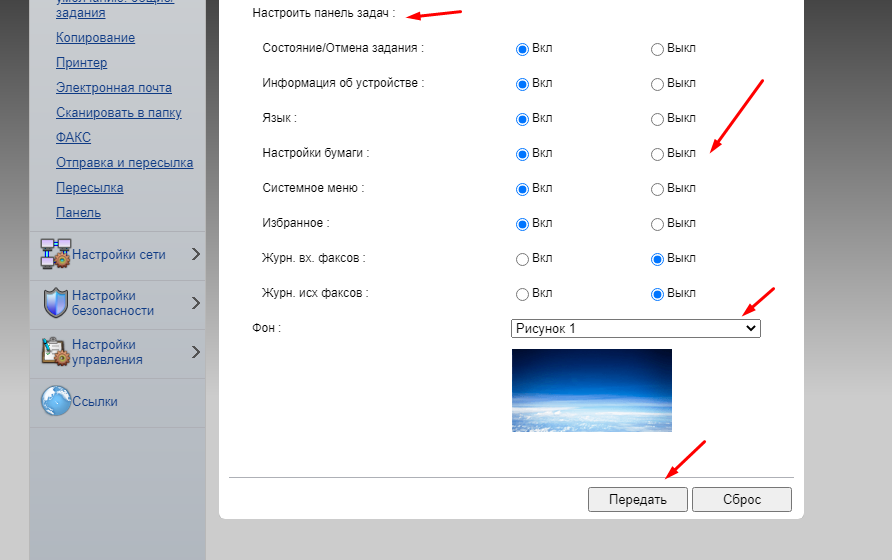Настройка рабочего стола панели управления Kyocera ECOSYS M6630cidn
Kyocera ECOSYS M6630cidn это очень надежное профессиональное печатающие оборудование. Которое имеет цветной дисплей с рабочим столом в качестве панели управления. Для удобства использования пункты меню расположенные на рабочем столе можно самостоятельно настроить, удалить или добавить. Так же есть возможность настройки панели задач и функциональных клавиш. Давайте посмотрим как все это можно сделать.
В предыдущей статье про данную модель я уже рассказывал, рекомендую ознакомиться с этой статьей.
Как изменить пункты меню панели управления
И так по умолчанию панель управления выглядит таким образом. Мы же можем её изменить, убрать или добавить пункты меню на рабочем столе, изменить снизу панель задач и настроить действия функциональных клавиш.
Для этого необходимо зайти в веб-интерфейс, ввести логин пароль администратора. В предыдущей статье я уже рассказывал как это можно сделать.
После удачной авторизации, слева в пунктах меню ищем «Настройки функций» и выбираем «Панель».
Первый раздел «Использование функциональной клавиши» позволяет изменить действия трех кнопок расположенных слева на панели инструментов. Чуть ниже можно настроить рабочий стол, убрать или добавить пункты.
Дабы не запутать пользователей рекомендую все лишние и чем ни кто не будет пользоваться оттуда убрать.
Ниже настраивается панель задач и фон рабочего стола.
Как сами видите все достаточно просто и понятно. Необходимо ли изменять стандартные настройки решаете только вы сами. По своему опыту могу сказать что в 95% случаев их ни кто не трогает.
Хотя грамотный системный администратор всегда должен заботиться об удобстве и простате использования какого либо оборудования!